实训1_GNOME和KDE桌面环境基本操作1
Linux操作实训报告
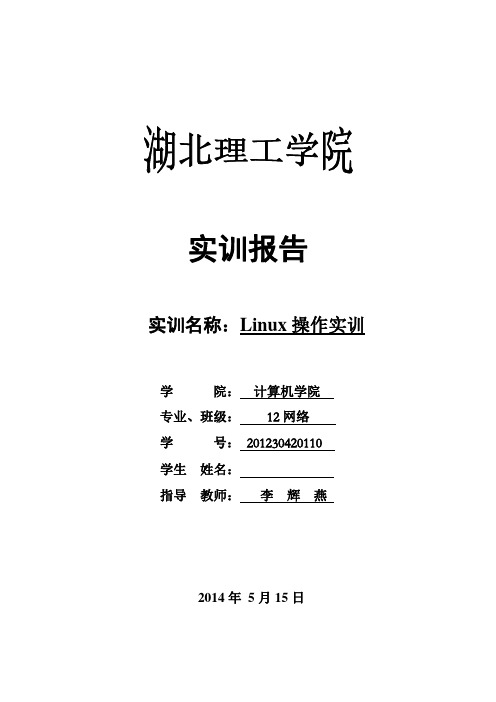
实训报告实训名称:Linux操作实训学院:计算机学院专业、班级:12网络学号:201230420110学生姓名:指导教师:李辉燕2014年5月15日清除屏幕内容。
【操作步骤】输入命令“clear”, 则屏幕内容完全被清除,命令提示符定位在屏幕左上角。
通配符的使用显示/bin/目录中所有以c为首字母的文件和目录。
【操作步骤】输入命令“ls /bin/c*”,屏幕将显示/bin目录中以c开头的所有文件和目录。
显示/bin/目录中所有的首字母不是a、b、c、d、e 【操作步骤】进程调度设置一个砒调度,要求在2分钟后向所有用户发送系统即将重启的消息,并在5分钟后重新启动计算机。
【操作步骤】按下Alt+F4组合键,切换到第4个虚拟终端,以超级用户身份登录。
系统性能监视利用Shell命令监视系统性能。
【操作步骤】输入命令“top”,屏幕动态显示CPU利用率、内存利用率和进程状态等相关信息。
M键,所有进程按照内存使用率排列。
键,所有进程按照执行时间排列。
最后按下P键,恢复按照CPUCtrl+C组合键结束top命令。
利用桌面环境图形化工具监视系统性能。
用户与组群管理桌面环境下管理用户与组群新建两个用户账号,其用户名为xuser1和xuser2,口令为和“wfult28er”。
【操作步骤】以超级用户身份登录x window图形化用户界面,依次单击“主菜单”→“系统设,启动“Red Hat用户管理器”窗口。
单击工具栏上的“添加用户”按钮,出现“创建新用户”对话框,在“用户”文本框中输入用户名在“口令”文本框中输入口令“e12ut59er”,在“确认口令”文本框中再次输入口令,然后单击“确认”按钮,RedHat用户管理器”窗口。
用同样的方法新建用户xuser2。
锁定xuser2用户账号。
【操作步骤】在“Red Hat用户管理器”窗口选中xuser2用户账号,单击工具栏上的“属性”按钮,打开“用户属性”对话框。
选中“账号信息”选项卡让“本地口令被锁”复选框被选中,单击“确定”按钮,返回“管理器”窗口。
ch4 GNOME和KDE图形环境
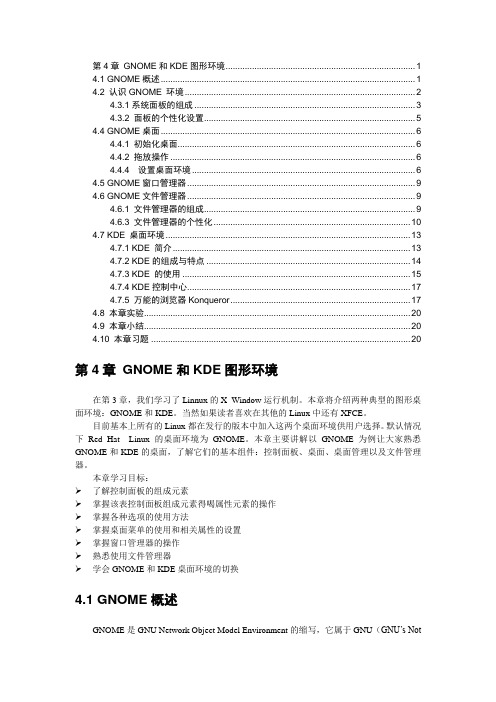
第4章GNOME和KDE图形环境 (1)4.1 GNOME概述 (1)4.2 认识GNOME 环境 (2)4.3.1系统面板的组成 (3)4.3.2 面板的个性化设置 (5)4.4 GNOME桌面 (6)4.4.1 初始化桌面 (6)4.4.2 拖放操作 (6)4.4.4 设置桌面环境 (6)4.5 GNOME窗口管理器 (9)4.6 GNOME文件管理器 (9)4.6.1 文件管理器的组成 (9)4.6.3 文件管理器的个性化 (10)4.7 KDE 桌面环境 (13)4.7.1 KDE 简介 (13)4.7.2 KDE的组成与特点 (14)4.7.3 KDE 的使用 (15)4.7.4 KDE控制中心 (17)4.7.5 万能的浏览器Konqueror (17)4.8 本章实验 (20)4.9 本章小结 (20)4.10 本章习题 (20)第4章GNOME和KDE图形环境在第3章,我们学习了Linnux的X Window运行机制。
本章将介绍两种典型的图形桌面环境:GNOME和KDE。
当然如果读者喜欢在其他的Linux中还有XFCE。
目前基本上所有的Linux都在发行的版本中加入这两个桌面环境供用户选择。
默认情况下Red Hat Linux的桌面环境为GNOME。
本章主要讲解以GNOME为例让大家熟悉GNOME和KDE的桌面,了解它们的基本组件:控制面板、桌面、桌面管理以及文件管理器。
本章学习目标:了解控制面板的组成元素掌握该表控制面板组成元素得喝属性元素的操作掌握各种选项的使用方法掌握桌面菜单的使用和相关属性的设置掌握窗口管理器的操作熟悉使用文件管理器学会GNOME和KDE桌面环境的切换4.1 GNOME概述GNOME是GNU Network Object Model Environment的缩写,它属于GNU(GNU’s NotUNIX)计划的一部分。
这个计划始于1984年,目的是发展一个完全免费的类UNIX操作系统。
深入理解 Gnome和KDE图形环境

4.3 Gnome的控制面板
• 启动应用软件、运行程序和访问桌面区域 • 基本组成 :
– – – – – – 主菜单 程序启动器图标 工作区切换器 窗口列表 通知区域 插件小程序
4-5
新闻
分类信息()
自由组合内容元素
• 组合主菜单 • 组合程序启动器 • 用抽屉组合
4-6
新闻
分类信息()
自由组合属性元素
• • • • • 边缘面板 角落面板 浮动面板 滑动面板 菜单面板
4-7
新闻
分类信息()
4.4 Gnome桌面
• 初始桌面
– “主目录” – “从这里开始” – “回收站”
新闻
分类信息()
4.1 Gnome概述
• GNOME:GUN 网络对象模型环境(GUN Network Object Model Environment) • 标准:通用对象请求代理体系结构(Common Object Request Broker Architecture,CORBA) • 基本图形编程接口元素集:GTK+库 • 内部结构和外部接口:Motif库
4.6.3文件管理器个性化操作
• 改变鼠标单击行为关联 • 给文件增加徽标 • 改变侧栏和浏览窗格 背景或者颜色
4-15
新闻
分类信息()
4.6.4 使用Nautilus
• • • • • 从一个综合界面来配置桌面 配置Red Hat Linux 系统 浏览影集 访问网络资源 …
第4章 Gnome和KDE图形环境
4-1
新闻
分类信息()
主要内容
• • • • • • •
4-2
理解控制面板的组成元素 掌握改变控制面板组成元素和属性元素的操作 掌握在桌面上建立各种项目的方法 掌握桌面菜单的使用和相关属性设置 掌握窗口管理器的操作 熟练掌握文件管理器中对文件的操作 掌握切换Gnome和KDE
实训1GNOME和KDE桌面环境基本操作
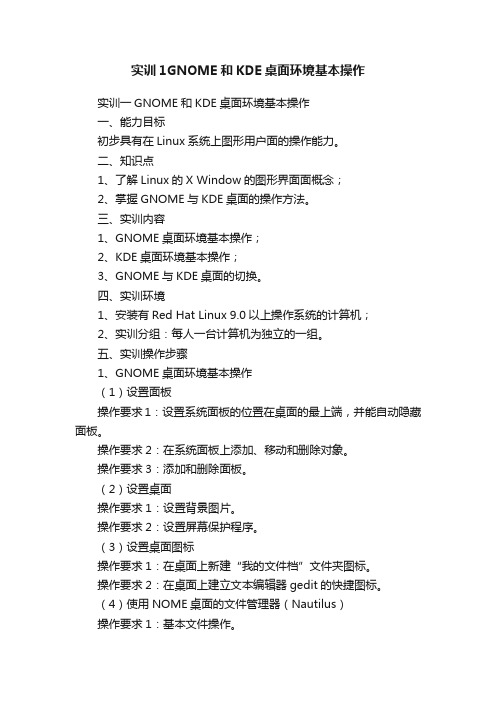
实训1GNOME和KDE桌面环境基本操作实训一GNOME和KDE桌面环境基本操作一、能力目标初步具有在Linux系统上图形用户面的操作能力。
二、知识点1、了解Linux的X Window的图形界面面概念;2、掌握GNOME与KDE桌面的操作方法。
三、实训内容1、GNOME桌面环境基本操作;2、KDE桌面环境基本操作;3、GNOME与KDE桌面的切换。
四、实训环境1、安装有Red Hat Linux 9.0以上操作系统的计算机;2、实训分组:每人一台计算机为独立的一组。
五、实训操作步骤1、GNOME桌面环境基本操作(1)设置面板操作要求1:设置系统面板的位置在桌面的最上端,并能自动隐藏面板。
操作要求2:在系统面板上添加、移动和删除对象。
操作要求3:添加和删除面板。
(2)设置桌面操作要求1:设置背景图片。
操作要求2:设置屏幕保护程序。
(3)设置桌面图标操作要求1:在桌面上新建“我的文件档”文件夹图标。
操作要求2:在桌面上建立文本编辑器gedit的快捷图标。
(4)使用NOME桌面的文件管理器(Nautilus)操作要求1:基本文件操作。
操作要求2:显示Linux的目录树结构。
操作要求3:查看隐藏文件。
(5)添加/删除应用程序操作要求:了解Linux的应用软件包的类型,熟悉添加/删除软件包的方法。
2、GNOME与KDE桌面的切换操作要求:分别用二种方法切换GNOME与KDE桌面。
3、KDE桌面环境基本操作在KDE桌面环境下作类似于GNOME桌面的操作。
六、实训注意事项1、正确启动和关闭Linux系统;2、记录好相关实训结果写好实训报告。
七、思考题:1、Linux的图形界面叫什么?Red Hat Linux有哪几种免费提供的图形桌面?2、Linux有哪二种类型的版本?Red Hat Linux 9.0的内核版本号是什么?。
01--KDE 桌面安装与使用
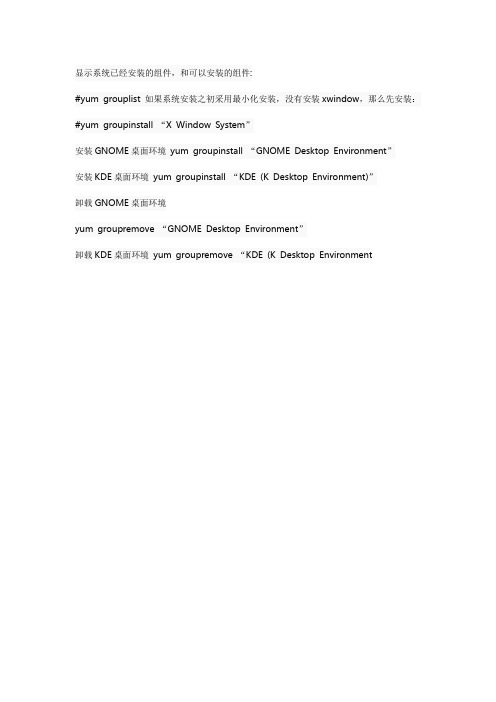
显示系统已经安装的组件,和可以安装的组件:#yum grouplist 如果系统安装之初采用最小化安装,没有安装xwindow,那么先安装:#yum groupinstall “X Window System”安装GNOME桌面环境yum groupinstall “GNOME Desktop Environment”安装KDE桌面环境yum groupinstall “KDE (K Desktop Environment)”卸载GNOME桌面环境yum groupremove “GNOME Desktop Environment”卸载KDE桌面环境yum groupremove “KDE (K Desktop Environment安裝桌面環境yum 本身就提供 groupinstall 的方式來安裝套件組,先以下列指令查看有哪些套件組:yum grouplist | moreCentOS 5.x 與 6.x 套件組的名稱不太一樣,例如桌面環境套件:CentOS 5.x:1GNOME: GNOME Desktop Environment2KDE: KDE (K Desktop Environment)CentOS 6.x:3GNOME: Desktop4KDE: KDE Desktop以下的步驟是以 CentOS 5.x 來做安裝,如果你是用 CentOS 6.x,請自行替換這兩個套件組的名稱。
安裝步驟:1. 安裝 XWindowyum -y groupinstall 'X Window System'2. 安裝 GNOME 與 KDE (可擇一安裝)yum -y groupinstall 'GNOME Desktop Environment'yum -y groupinstall 'KDE (K Desktop Environment)'3. 安裝中文語系套件 (非必要)yum -y groupinstall "Chinese Support"4. 如有安裝中文語系套件,要再修改預設語系編輯: /etc/sysconfig/i18n,將 LANG="en_US.UTF-8" 改為 LANG="zh_TW.UTF-8" ,如果檔案是空白的,請直接加入:LANG="zh_TW.UTF-8"5. 設定開機直接進入桌面環境 (非必要)編輯: /etc/inittab,將 id:3:initdefault:(命令行)改為 id:5:initdefaul t:(桌面环境)6. 重新開機rebootKDE 新手教程(一)设置篇KDE 是非常好使的,只不过设置选项太多太繁杂,而且还不好找到。
Ubuntu的Gnome与KDE桌面环境

我下载后8.04APh6后,是直接在硬盘安装的(事先我已经腾出15G的硬盘空间,装双系统vista&Ubuntu),当然自己也刻录了一张盘,由于是ISO格式的,用虚拟光驱载入就直接引导了,在配置方面,也是相当的简单(相对于XP和vista来说)。在iso格式的文件包中,已经集成了引导文件grub,所以不需要另外的添加引导文件。在分区的时候,自动就给你分好了,最好不要改动,因为系统提示那是最合适的分区大小。然后系统复制内容到相应的硬盘,然后链接网络,最后重启,选择Ubuntu !就会自动的进入到安装的界面,一切自动化!
KDE与GNOME是很类似的:它们在本质上都是桌面环境,必须和窗口管理器配合使用,以提供类似于MS-Windows、OS/2、CDE和 Mac OS的用户界面。所以他们都拥有图形化的文件管理器。在文件管理器中看到的对象可以是文件夹、子文件夹、程序、链接等。
对于文件管理器中的对象,你可以用鼠标来进行移动、拷贝等操作。单击右键选中浮动菜单中的“属性”,在弹出的对话框中就可以更改文件的属性,如访问权限、文件名等。还可以把文件与特定程序进行关联,或者把文件拖到特定程序的图标上直接运行。程序的快捷方式可以加到桌面或者面板上。通过图形化的控制面板你可以控制桌面行为的许多细节,包括文件关联、窗口聚焦、按钮的摆放位置以及菜单的设置等。原则上,设定好文件关联后,通过单击或双击就可以自动调用特定的程序来打开被点击的文件,但实际工作起来并不是那么顺利。
我选择的是Ubuntu,我首先在他们的官方网站申请了光盘,据介绍它可以由Linux从大洋彼岸邮寄过来,我是在相当的期盼中,当然在等待中,倒是可以先练练手!当然你也可以申请一张,只不过地址一定要选对。
我才开始时,并不懂得什么是Gnome Ubuntu和KDE Ubuntu!以下是自己查阅的资料:
第3章、GNOME图形界面基本操作
日期与时间
桌面—>管理—>日期与时间
系统语言:
桌面—>管理—>语言
输入发设置
桌面—>首选项—>更多首选项->SCIM输入法设置
菜单和工具栏外观
桌面—>首选项—>彩单和工具栏
四、系统基本配置
配置网卡:桌面->管理->网络
四、系统基本配置
通过命令检测网卡设置: ifconfig -a
四、系统基本配置
启动配置文件:/etc/grub.conf
root指系统(内核)安装的位置
帮助、注销、重启、关机
二、文件管理
文件管理器 文件管理器首选项
二、文件管理
文件浏览器:应用程序->系统工具->文件浏览器
二、文件管理
文件搜索 软盘、光盘的挂载
三、应用程序
三、应用程序
四、系统基本配置
配置显示属性:
桌面—>管理—>显示
检测声卡
桌面—>管理—>声卡检测
LINUX基础应用与配置管理
桂林山水职业学院计算机系朱笑雷
第三章 LINUX图形界面基本操作
1
2 3
桌面与面板
文件管理
应用程序
4
系统基本配置
一、Fedora 桌面与面板
桌面属性
构成:面板面板的位置 面板的背景 新建面板 添加、删除面板内容
第3章 GNOME与KDE窗口
3.1.2 KDE桌面
KDE(K Desktop Environment), 即K桌面环境,由德国人Mathias Ettrich与 1996年10月创建。
KDE主要包含以下应用程序。 (1)Konqueror(档案管理与网页浏览器) (2)amaroK(音乐播放器) (3)Gwenview(图像浏览器) (4)Kaffeine(媒体播放器) (5)Kate(文本编辑器)
3.7.2 打印机的共享
小
结
本章讨论了Linux下两种不同的用户接 口GUI和CLI。对X Window系统以及目前 流行的窗口管理器KDE和GNOME进行了简 单介绍。同时,对Linux Shell进行了初步 讲解,并详细地介绍了命令行模式下使用 Linux联机帮助的方法。
作业
一、填空题: 1、linux中格式化磁盘用( )软件即可,也可用命 令( )实现。 2、在linux环境中,常见的中文输入法有( )、( ) 3、在GNOME中,比较常用的画图程序是( ) 4、计算机系统通常以( )结构存储文件。 5、设备文件可以细分为()和()。前者的存取是以 ()为单位,后者的存取则以()为单位。 6、linux系统中,文件共享需要借助于(GNOME桌面
3.1.4 Red Hat Linux下的桌面环境
从图3-1和图3-2中可以看出,在Red Hat Linux里KDE和GNOME看起来十分相 似。尽管从底层上看,KDE和GNOME有非 常明显的区别,但是Red Hat的修改使图标、 菜单、面板和许多系统工具在这两个不同 的桌面环境中看起来是一致的。
GNOME是GNU计划的正式桌面,也 是开放源码运动的一个重要组成部分。
GNOME下的主要应用程序如下。 (1)Abiword(文字处理器) (2)Epiphany(网页浏览器) (3)Evolution(联系/安排和E-mail管理) (4)Gaim(即时通讯软件) (5)gedit(文本编辑器)
什么是gnome与kde---基本概念介绍
什么是gnome与kde---基本概念介绍什么是 GNOMEGNOME 是一种让使用者容易操作和设定电脑环境的工具。
GNOME 包含了 Panel (用来启动此程式和显示目前的状态)、桌面 (应用程式和资料放置的地方)、及一系列的标准桌面工具和应用程式,并且能让各个应用程式都能正常地运作。
不管你之前使用何种操作系统,你都能轻易地使用 GNOME 功能强大的图形接口工具。
GNOME 是完全公开的(免费的软件),它是由世界上许多程式设计人员所发展出来的,你可以免费地取得它的源代码。
如果你对GNOME 有兴趣的话,可以参观 GNOME 的网站。
对使用者而言,GNOME 有许多方便之处。
GNOME 提供非文字的接口,让使用者能轻易地使用应用程式。
GNOME 设定容易,你可以将它设定成任何你想要的模式。
GNOME 的Session 管理员能记住先前系统的设定状况,因此,只要你设定好你的环境,它就能够以你所想要的方式呈现出来。
GNOME 支援许多种语言,或是你也可以新增其他不同的语言。
GNOME 甚至还支援 "拖拉" 协定,让 GNOME 能够使用本来不支援的应用程式。
对程式设计者而言,GNOME 也有它的方便处。
程式设计人员不需要购买昂贵的版权来让他们所发展出来的软件相容于GNOME。
事实上,GNOME 是不受任何厂商约束的—它任一元件的开发或修改均不受限于某家厂商。
GNOME 可以多种程式语言来撰写,并不受限于单一语言。
GNOME 使用Common Object Request Broker Architecture(CORBA) 让各个程式元件彼此正常地运作,而不需考虑它们是用何种语言所写成的,甚至是在何种系统上执行的。
GNOME 可在许多类似UNIX 的作业平台上执行,包括 Linux。
GNOME 由 GNU Network Object Model Environment 的第一个字母所组成,GNOME 属于 GNU 计划中的一部份。
实训任务1
实训任务1一、Windows10基本操作1.实验目的掌握使用Windows10的基本方法。
2.实验要求(1)观察Windows10的桌面结构。
(2)掌握Windows10的启动和关闭方法。
(3)掌握鼠标的操作方法。
(4)掌握窗口、图标、菜单、工具栏、快捷方式的操作方法。
3.实验内容和步骤(1)Windows10的启动和关闭。
①启动计算机,观察在Windows10操作系统的启动过程中屏幕是怎样变化的。
②观察Windows10操作系统启动完成后屏幕的全貌。
③移动鼠标,观察鼠标指针在屏幕上运动的效果。
④随意单击几个桌面上的图标,注意图标发生了何种变化。
⑤右击桌面上无图标处,会出现什么现象?描述出现的内容。
(快捷菜单)⑥右击桌面上某个图标,会出现什么现象?描述出现的内容。
(快捷菜单)⑦单击“开始”按钮,在随后弹出的开始菜单中单击“关机”选项,观察屏幕是怎样变化的。
(2)窗口操作。
①双击桌面上“此电脑”图标后观察随后弹出的窗口。
②单击“最大化”按钮,出现了什么现象?描述出现的内容。
(窗口最大化)③单击“还原”按钮,出现了什么现象?描述出现的内容。
(窗口还原)④单击“最小化”按钮,出现了什么现象?描述出现的内容。
(窗口隐藏于任务栏)⑤单击“关闭”按钮,出现了什么现象?描述出现的内容。
(窗口关闭)⑥重复步骤①~步骤⑤。
⑦双击“此电脑”图标后,双击窗口内C盘图标,会出现什么现象?描述出现的内容。
(C盘被打开)⑧单击标准工具栏内的“后退”按钮,出现了什么现象?描述出现的内容。
(返回上一个窗口界面)⑨单击标准工具栏内的“前进”按钮,出现了什么现象?描述出现的内容。
(返回下一个窗口界面)⑩将鼠标指针移至窗口的右边或底边,出现了什么现象?此时拖拽鼠标会有什么结果?描述出现的内容。
(鼠标指针变上、下或左、右双箭头,课移动窗口大小)(3)快捷方式操作方法。
①双击桌面上“回收站”图标。
②在窗口内无图标处右击,观察出现的快捷菜单的结构。
- 1、下载文档前请自行甄别文档内容的完整性,平台不提供额外的编辑、内容补充、找答案等附加服务。
- 2、"仅部分预览"的文档,不可在线预览部分如存在完整性等问题,可反馈申请退款(可完整预览的文档不适用该条件!)。
- 3、如文档侵犯您的权益,请联系客服反馈,我们会尽快为您处理(人工客服工作时间:9:00-18:30)。
实验一GNOME和KDE桌面环境基本操作
一、能力目标
初步具有在Linux系统上图形用户面的操作能力。
二、知识点
1、了解Linux的X Window的图形界面概念;
2、掌握GNOME与KDE桌面的操作方法。
三、实验内容
1、GNOME桌面环境基本操作;
2、KDE桌面环境基本操作;
3、GNOME与KDE桌面的切换。
四、实验环境
1、安装有Red Hat Linux 9.0以上操作系统的计算机;
2、实训分组:每人一台计算机为独立的一组。
五、实验操作步骤
1、GNOME桌面环境基本操作
(1)设置面板
操作要求1:设置系统面板的位置在桌面的最上端,并能自动隐藏面板。
操作要求2:在系统面板上添加、移动和删除对象。
添加、
删除对象
移动
操作要求3:添加和删除面板。
删除面板
添加
(2)设置桌面
操作要求1:设置背景图片。
操作要求2:设置屏幕保护程序。
(3)设置桌面图标
操作要求1:在桌面上新建“我的文件档”文件夹图标。
操作要求2:在桌面上建立文本编辑器gedit的快捷图标。
(4)使用NOME桌面的文件管理器(Nautilus)
操作要求1:基本文件操作。
操作要求2:显示Linux的目录树结构。
操作要求3:查看隐藏文件。
(5)添加/删除应用程序
操作要求:了解Linux的应用软件包的类型,熟悉添加/删除软件包的方法。
2、GNOME与KDE桌面的切换
操作要求:分别用二种方法切换GNOME与KDE桌面。
3、KDE桌面环境基本操作
在KDE桌面环境下作类似于GNOME桌面的操作。
六、实验注意事项
1、正确启动和关闭Linux系统;
2、记录好相关实训结果写好实验报告。
启动。
